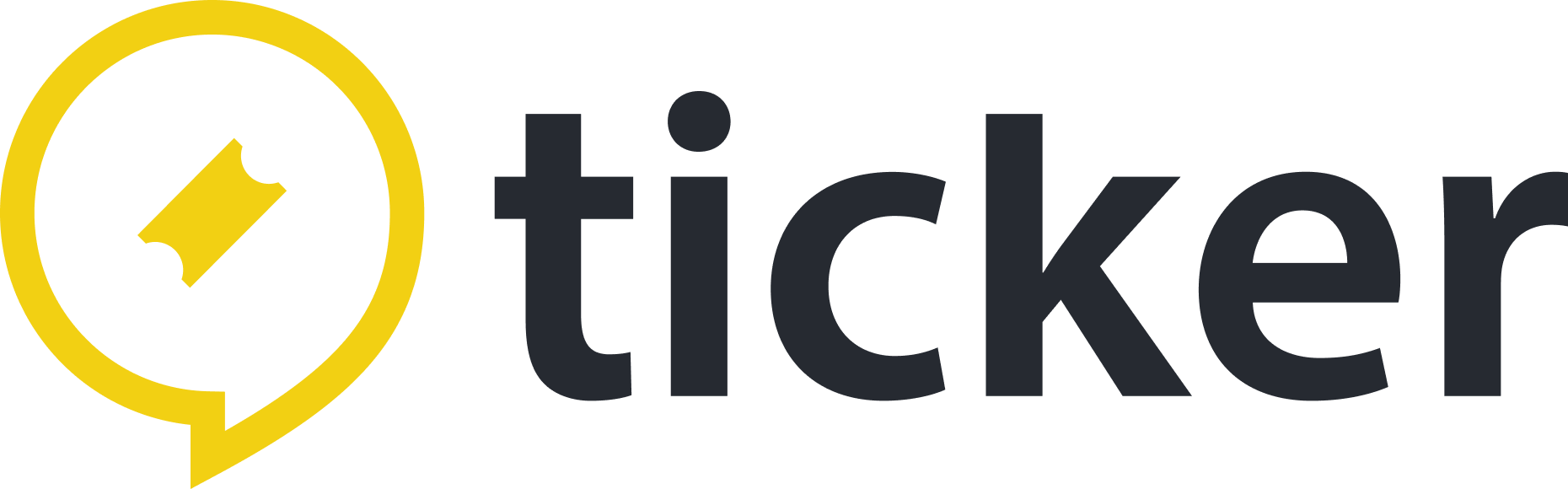
- Primeros pasos
- Características
- WhatsApp Business API
- Facebook Messenger
- Instagram
- Chatbots
- Integraciones
- Precios y pagos
- Productos y ventas
- WebChat
- Campañas
¿Cómo creo una campaña masiva de WhatsApp?
Para crear una campaña masiva de WhatsApp, debemos ir al módulo de campañas en Ticker y clickear en el botón “+ Crear campaña”:

Una vez dentro, debemos seguir los siguientes pasos:
1️⃣ Datos generales de la campaña:
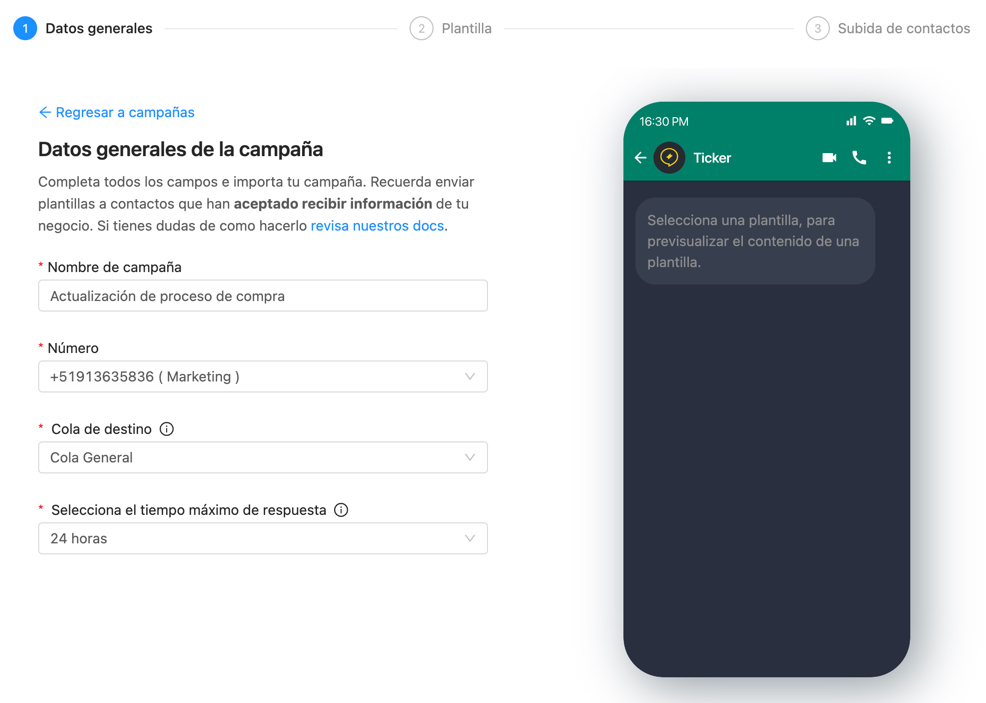
Aquí deberás ingresar la siguiente información:
- Nombre de la campaña.
- Número: Desde que número de WhatsApp Business API se enviará la campaña. Esto, porque puedes tener varios números de WhatsApp Business API en una sola cuenta de Ticker
- Cola de destino: Elige a que cola estarán asignados los tickets que se creen a partir de este envío. Recuerda que si un contacto responde a una plantilla de la campaña enviada, esto creará un ticket y se le asignará a un usuario disponible de esta cola.
- Selecciona el tiempo máximo de respuesta: Ticker usará este tiempo para verificar y notificar que las respuestas a los envíos son de esta campaña o no. Este tiempo se toma desde la hora que salió la plantilla.
Sobre el punto del tiempo máximo de respuesta, por ejemplo, si una plantilla de tu campaña fue enviada a las 11:30AM GMT-5 (a pesar de que tu campaña pudo ser enviada a las 11:00AM GMT-5) y seleccionaste como tiempo máximo 24 horas, y tu contacto respondió dentro de este tiempo (osea, máximo hasta las 11:30AM GMT-5 del día siguiente), Ticker mostrará el ticket correspondiente como “respondido a campaña de envío masivo”, así:
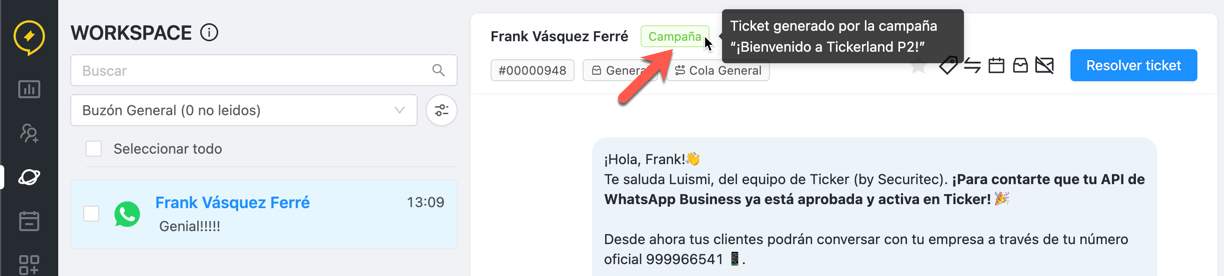
Por el contrario, si tu contacto responde el envió, pero luego de las 24 horas, esta respuesta llegará como un ticket nuevo entrante, por lo que no se notificará como “respondido a campaña de envío masivo”, por lo que incluso podría ser respondido por tu chatbot si es que tienes uno activo.
Si quieres conocer mejor que es un ticket en Ticker, revisa este docs en el punto “¿Qué son los tickets?”.
2️⃣ Campos relacionados a la plantilla:
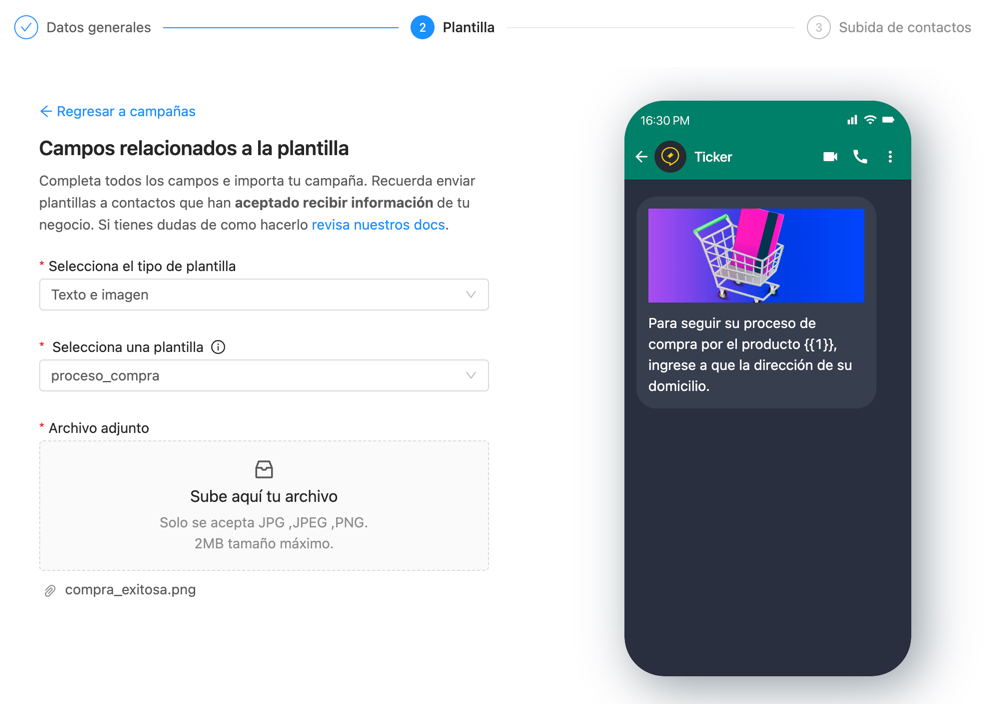
Aquí elegirás el tipo de plantilla que enviarás, si es únicamente texto o multimedia (con imagen, video o PDF). Si es del tipo multimedia, deberás elegir el archivo que enviarás. Recuerda que si es video, tienes un máximo de 5MB; pero si es imagen o archivo, es un máximo de 2MB.
3️⃣ Subida de contactos:
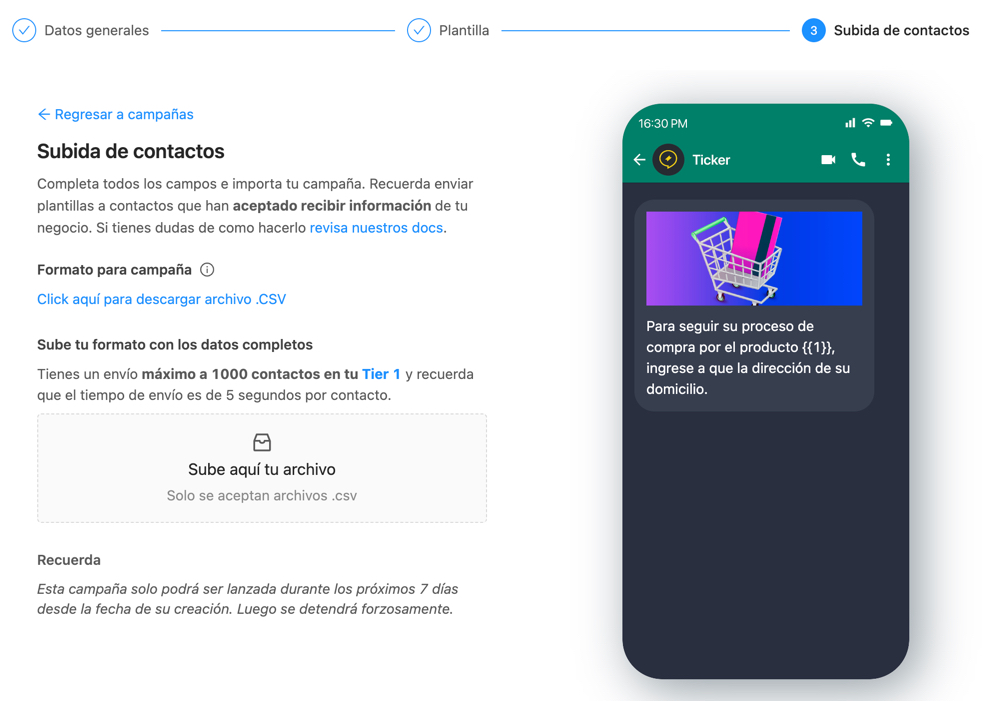
Descarga el archivo CSV para completar los datos necesarios para tu envío. Esta plantilla contiene datos como número de teléfono. Además, si tu plantilla contiene variables, en esta plantilla los contemplarás para hacer tus envíos personalizados. Para conocer mejor como llenar esta plantilla predefinida, revisa este docs.
? ACTUALIZACIÓN: WhatsApp pone límites a los APIs de WhatsApp Business acorde a su uso. Puedes ver este detalle aquí. Por ello, Ticker comunica en que tier de WhatsApp te encuentras para que así sepas cuántas plantillas puedes enviar como máximo al día.
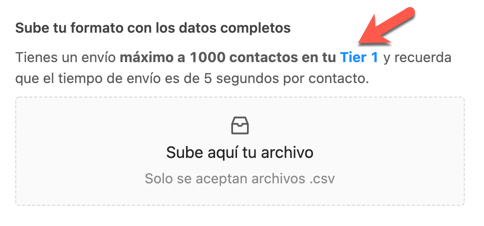
Importa tu archivo: Una vez que hayas llenado correctamente la plantilla del paso anterior, selecciónala e impórtala para crear tu campaña.
Finalmente, debes darle click al botón “Crear campaña” para generarla y que esté lista en la vista general del módulo.
¡Listo! Ya sabes como crear una campaña masiva de WhatsApp. Recuerda que siempre puedes contactarte con nosotros a ticker@securitec.pe. ¡Gracias!
⚡️El equipo de Ticker
 Regresar
Regresar